Dolby Atmos er tilgjengelig på Windows Store og kan testes gratis når som helst på Windows 10-systemet ditt. I den forbindelse kan du velge prøveversjonen som er tilgjengelig i 30 dager, noe som er mer enn nok, spesielt hvis du vil prøve alle funksjonene og den faktiske funksjonaliteten til denne appen. Kort tid, slik kan du få en bedre ide om hva Dolby Atmos har å tilby når det gjelder lydforbedringer.
Så hvis du allerede har lastet ned og installert Dolby Atmos-programvaren på datamaskinen din, men du ikke kan bruke appen på grunn av en nettverksforbindelsesfeil, må du ikke få panikk. Bare gå gjennom feilsøkingsmetodene som er beskrevet nedenfor, og lær hvordan du løser disse systemfeilene.
Bare for å være klar, vil vi diskutere om feilmeldingen som vises på datamaskinen din når du prøver å kjøre Dolby-plattformen og som sier at 'Dolby Access krever en nettverkstilkobling. Kontroller tilkoblingen og trykk OK for å prøve på nytt'.
Slik løser du Dolby-tilgangen krever et nettverkstilkoblingsproblem på Windows 10
- Forsikre deg om at nettverket ditt er riktig konfigurert.
- Kjør den innebygde feilsøkingsverktøyet for nettverket.
- Kjør feilsøkingsprogrammet for Windows Store.
- Tilbakestill Dolby Atmos-appen.
- Avinstaller og installer deretter appen fra Windows Store på nytt.
- Fjern og installer Windows Store på nytt på Windows 10-systemet.
1. Forsikre deg om at nettverket ditt er riktig konfigurert
Først og fremst må du sørge for at Internett-tilkoblingen din er riktig innstilt. Bekreft Wi-Fi-tilkoblingen din og signalet, eller til og med tilbakestill ruteren din før du tester nettverkstilkoblingen på datamaskinen din.
Hvis det ikke er noen problemer med Wi-Fi-signalet, og du kan bruke Internett-tilkoblingen på PCen uten å oppleve problemer, kan du gjenoppta resten av trinnene fra denne veiledningen. Ellers kan du prøve å etablere en sterk internettforbindelse før du starter Dolby Atmos-appen ved å få en av disse Wi-Fi-repeaterne, for eksempel.
2.Kjør den innebygde feilsøkingsverktøyet for nettverket
Hvis alt ser ut til å fungere normalt, kan du prøve å kjøre den innebygde feilsøkingsprogrammet for nettverk for Microsoft. Hvis det er skjulte problemer i nettverkstilkoblingen din, bør denne feilsøkingsprogrammet automatisk løse problemene eller veilede deg gjennom forskjellige feilsøkingsprosesser.
Du kan starte denne prosessen ved å følge:
- Klikk på Windows Search-ikonet, det som ligger i nærheten av Windows Start-knappen.
- Der, skriv Feilsøking for nettverk.
- Velg resultatene som vises.Identifiser og reparer nettverksproblemer'.
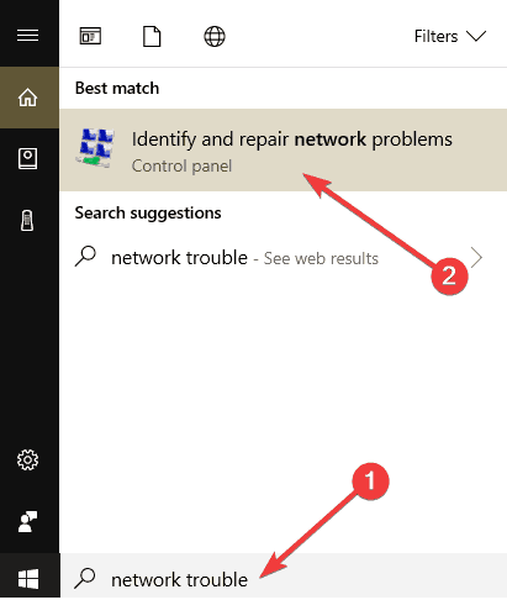
- Feilsøkingsprogrammet starter automatisk. noen få sekunder og bare følg instruksjonene på skjermen.
3. Kjør feilsøkingsprogrammet for Windows Store
Hvis det ikke er noen problemer med nettverket ditt, betyr det at Windows Store ikke kjører som det skal. Og i så fall er den første tingen å gjøre å starte en annen innebygd feilsøking, men denne gangen må du velge Windows Store feilsøkingsmotor.
Du kan kjøre denne spesifikke feilsøkingsprogrammet fra Microsofts offisielle webside - bare følg denne lenken.
Av deg kan du kjøre den direkte fra Innstillinger-siden. Bare gå til Innstillinger> Oppdatering og sikkerhet> Feilsøking> rull ned og kjør Windows Store Apps feilsøkingsprogram.
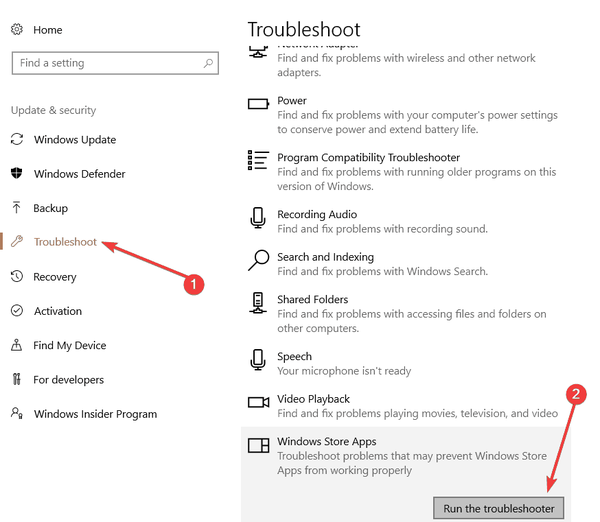
I tillegg kan du prøve å logge av fra Microsoft-kontoen din og koble til igjen etterpå. Selvfølgelig, hvis du velger å gjøre det, må du først avinstallere Dolby Atmos-appen fra datamaskinen din og installere den på nytt etter at du har fullført trinnene som er nevnt under linjene ovenfra..
- LES OGSÅ: Fix: Windows 10 App Store har sluttet å fungere
4. Tilbakestill Dolby Atmos-appen
Nettverksproblemet kan løses hvis du tilbakestiller Dolby Atmos-appen, noe som kan gjøres ved å følge disse trinnene:
- Klikk på Windows Search-ikonet igjen.
- Der typen Apper og funksjoner og klikk på resultatet med samme navn.
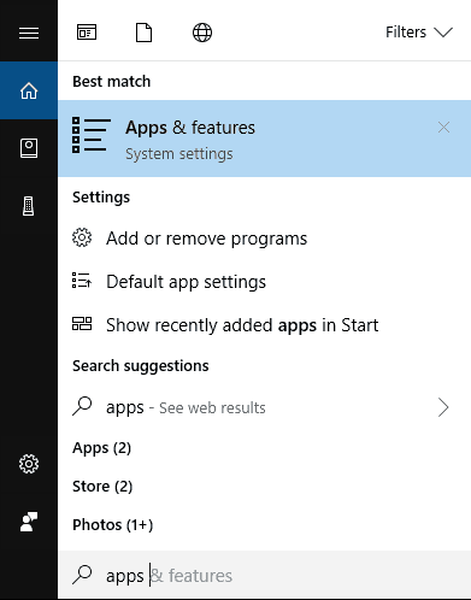
- Systeminnstillingsvinduet vises, og du bør være i under-delen Apper og funksjoner.
- Der bør du ha alle appene dine oppført.
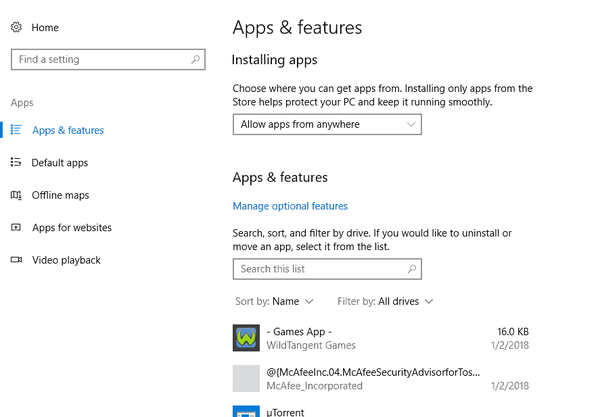
- Finn Dolby Atmos oppføringen og klikk på den.
- Velg deretter Avanserte alternativer, og velg fra listen som vises Nullstille.
- Start Windows 10-systemet på nytt til slutt.
- Merk: du kan velge å tilbakestille selve Windows Store-appen for å løse nettverksproblemene dine - du kan tilbakestille Windows Store-appen på samme måte som for Dolby-appen..
5. Avinstaller og installer deretter appen på nytt fra PC-en
Som allerede nevnt, kan en god ide være å installere Dolby Atmos-appen på nytt på datamaskinen din. Når du gjør det, må du sørge for at du laster ned den nyeste versjonen av dette verktøyet.
Før du gjør det, anbefaler jeg deg også å logge av fra din nåværende Windows Store-konto. Forhåpentligvis, etter å ha gjentatt installasjonsprosessen, vil du kunne bruke Dolby-programvaren uten å oppleve flere problemer.
- LES OGSÅ: Slik løser du problemer med Dolby Sound i Windows 10
6. Fjern og installer Windows Store på nytt på Windows 10-systemet
Hvis metodene ovenfra ikke løser problemene dine, må du installere Windows Store på nytt på datamaskinen din:
Åpne Windows PowerShell med administratorrettigheter: i Windows-søkemotoren skriver du PowerShell; høyreklikk deretter på Windows PowerShell-resultatet og velg 'Kjør som administrator'.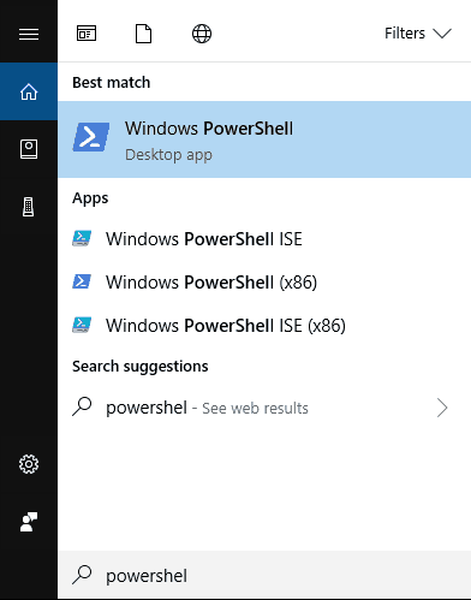
Fjern først Windows Store
- Skriv inn kommandolinjenGet-AppxPackage -AllUsers'.
- Finn navnet på Windows Store fra listen som skal vises; kopier hele pakkenavnet.
- Deretter i PowerShell utføre 'remove-appxpackage sett inn kopiert pakkenavn her'.
- Windows Store blir nå fjernet fra datamaskinen din.
Nå legger du til Windows Store tilbake
- I PowerShell skriver du 'Get-AppxPackage -Allusers'.
- Nok en gang, finn Windows Store-appen og skriv ned hele pakkenavnet.
- Gå deretter tilbake til kommandolinjen og kjør: 'Add-AppxPackage -registrer “C: \ Program Files \ WindowsApps \ PackageFullName \ appxmanifest.xml” -DisableDevelopmentMode'.
- Start datamaskinen på nytt til slutt.
- Start Windows Store og last ned Dolby Atmos-appen igjen, slik den skal fungere uten problemer nå.
Forhåpentligvis er en av de ovennevnte metodene å fikse nettverksproblemene knyttet til Dolby Atmos-appen.
Du kan dele din erfaring med oss og med de andre brukerne som fremdeles prøver å løse dette problemet ved å bruke kommentarfeltet nedenfor.
RELATERTE STORIER FOR Å KONTROLLERE:
- Slik løser du lydproblemer i Windows 10
- Lyd surrer på Windows 10? Her er 9 måter å fikse det på
- 7 beste verktøy for å redigere lydfiler i Windows 10
- windows 10 fikse
 Friendoffriends
Friendoffriends



